Installationstelegramm auf Linux Mint und Ubuntu

- 4853
- 612
- Dario Hiebl
"Telegram" ist ein ausgezeichneter Messenger, der auf jedem Betriebssystem für mobile und Desktops erhältlich ist. Linux ist auch keine Ausnahme. Dies ist ein absolut kostenloses und sehr beliebtes Betriebssystem. Obwohl viele Softwareentwickler unverdient Linux umgehen, hat Telegram einen hervorragenden, voll funktionsfähigen Kunden, der sich praktisch nicht von anderen Plattformen unterscheidet.

Im heutigen Material werden wir Ihnen ausführlich sagen. Angesichts der Tatsache, dass beide Versionen des Betriebssystems gemeinsame Wurzeln haben, ist das Verfahren genau das gleiche.
Installation "Telegramm" unter Linux
Methode 1. Durch das Terminal
Die Installation von "Telegramm" im Ubuntu -Betriebssystem tritt am besten über das Terminal mit der Addition des Repositorys auf. Lassen Sie dies nicht der einfachste Weg sein, aber nach der Installation gibt es keine Einschränkungen. Ja, von der offiziellen Website können Sie das Installationsarchiv herunterladen, das die Installationsdatei enthält. Sie können die Installation mit einem Doppelklick auf die Maus ausführen. Die wichtigste Einschränkung ist jedoch, dass es möglich sein wird, das Programm auf nur einem Konto zu verwenden. Wenn mehrere Personen den Computer verwenden, ist diese Option nicht geeignet.
- Führen Sie das Terminal aus. Es finden Sie in der Suche oder klicken.
- Im geöffneten Terminalfenster, um die folgenden drei Befehle einzugeben:
- Sudo add-apt-Repository PPA: Atareao/Telegramm
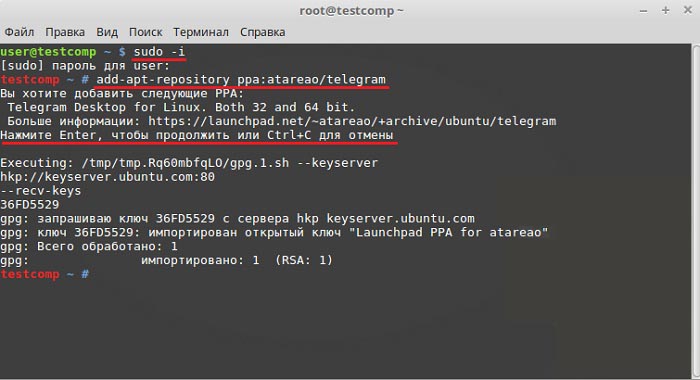
- Sudo apt-Get-Update
- Sudo apt-Get Installieren Sie Telegramm
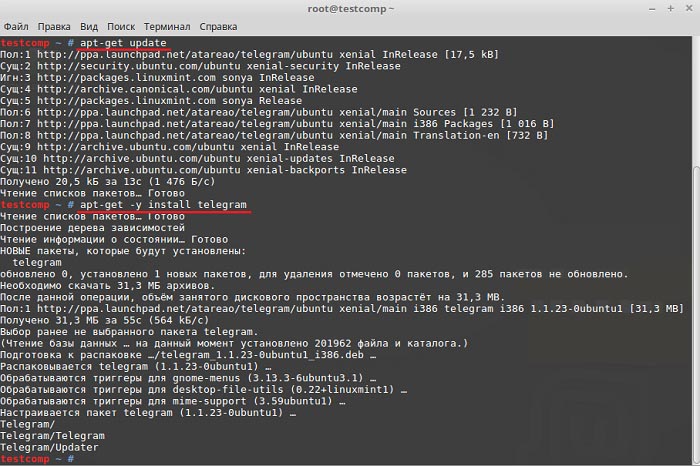
- Das erste Team ist ein Team, mit dem Sie das Telegramm -Repository in die Liste der Repositories Ihres Systems hinzufügen können.
- Da das Team mit den Rechten eines Super -Sex ausgeführt wird, müssen Sie ein Passwort eingeben. Danach müssen Sie bestätigen, dass Sie dieses Repository wirklich hinzufügen möchten.
- Das zweite Team soll Pakete aktualisieren und ist für die Ausführung obligatorisch, nachdem sie ein neues Repository hinzugefügt hat
- Das letzte Team wird das Programm auf dem Computer laden und einrichten.
- Starten Sie den Computer neu, nachdem Sie die Installation abgeschlossen haben.
Methode 2. Über die Installationsdatei von der offiziellen Site
- Gehen Sie zur HTTPS: // Desktop -Website.Telegramm.Org/ und laden Sie das Installationsarchiv von dort herunter.
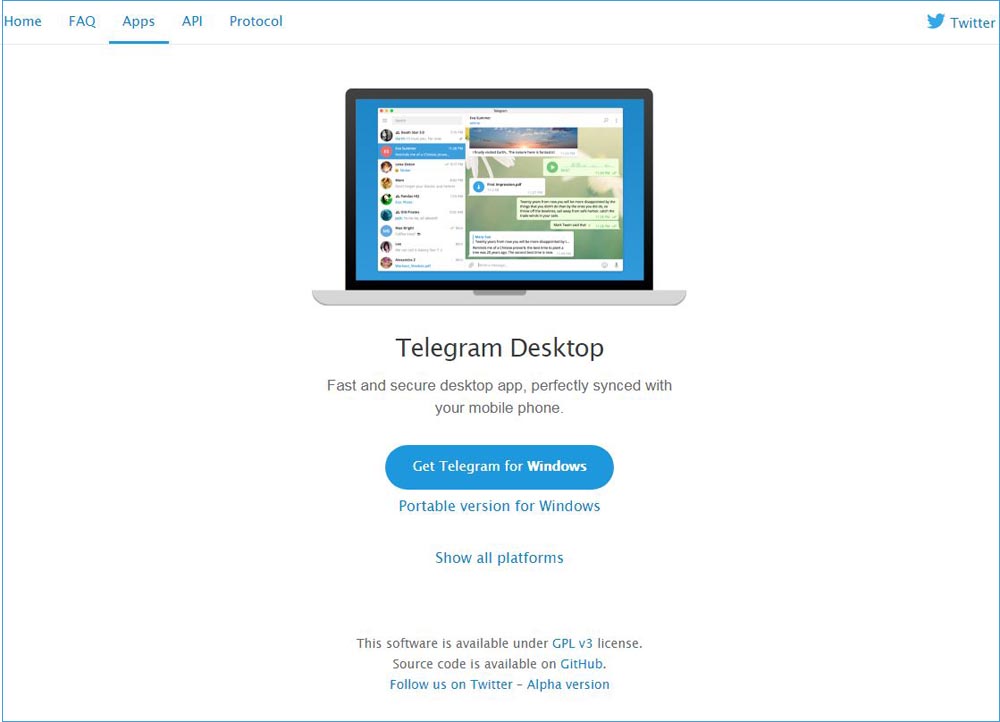
- Das heruntergeladene Archiv entlarvt.
- Klicken Sie auf die Datei "Telegramm" und installieren Sie.
Methode 3. Verwenden der Online -Version
Um nichts zu installieren, können Sie eine Webversion über einen beliebigen Webbrowser verwenden. Folgen Sie dazu einfach den Link https: // web.Telegramm.Org/. Er braucht nicht einmal eine zusätzliche Abstimmung.
Nutzung und Rusfizierung
- Starten Sie die Telegrammanwendung und geben Sie die Telefonnummer ein, in die die Anwendung registriert ist, sowie den Bestätigungscode, der zur mobilen Anwendung gelangt ist.
- Laden Sie die Lokalisierungsdatei herunter, um das Programm zu rusifizieren. Dazu ist es am besten, den @tlerobot_bot -Bot zu verwenden, der den Namen Anton's Roboter enthält. Standardmäßig wird es in allen aktuellen Versionen des Programms hinzugefügt, aber wenn dies nicht der Fall ist, finden Sie es durch die Suche. Geben Sie dazu die Adresse in die Suchleiste ein.
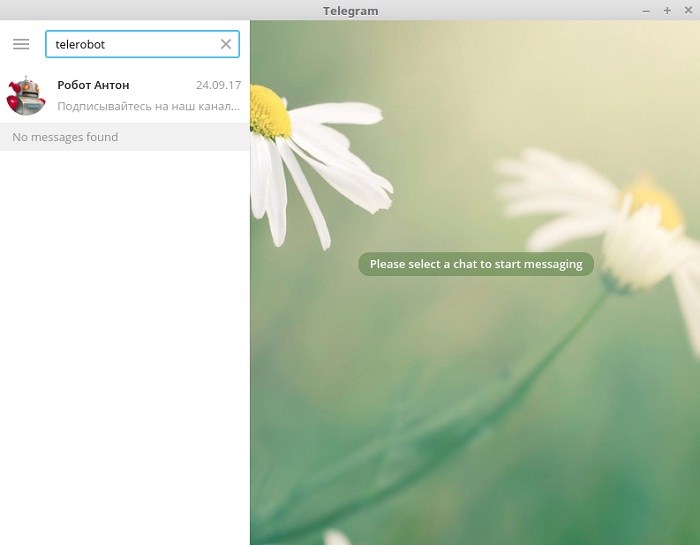
- Um den Bot zu starten, klicken Sie auf die Schaltfläche "Start" und dann "Lokalisierung erhalten".
- Wählen Sie anschließend Ihr Betriebssystem aus. In diesem Fall spielt es keine Rolle, ob Windows ist oder der Computer unter Linux funktioniert. Daher müssen Sie TDesktop wählen.
- Auswahl der russischen Sprache, nach der der Bot die Lokalisierungsdatei sendet. Damit der Computer das Sprachpaket installiert, klicken Sie auf den Pfeil und lädt auf Ihrem Computer herunter.
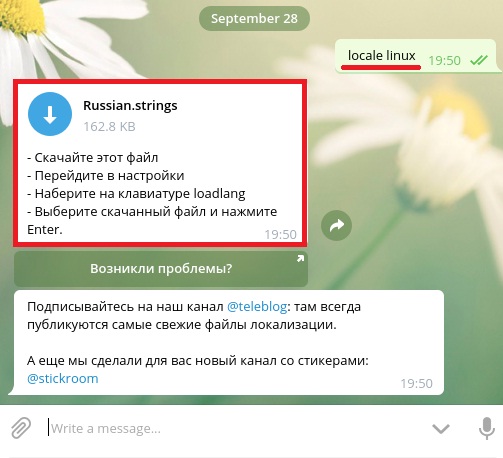
- Gehen Sie zu den Einstellungen (Einstellungen), klicken Sie auf SHIFT+ALT und klicken Sie auf die Sprache ändern. Wählen Sie dann die Lokalisierungsdatei aus. Standardmäßig wird es im Ordner "Laden" gespeichert.
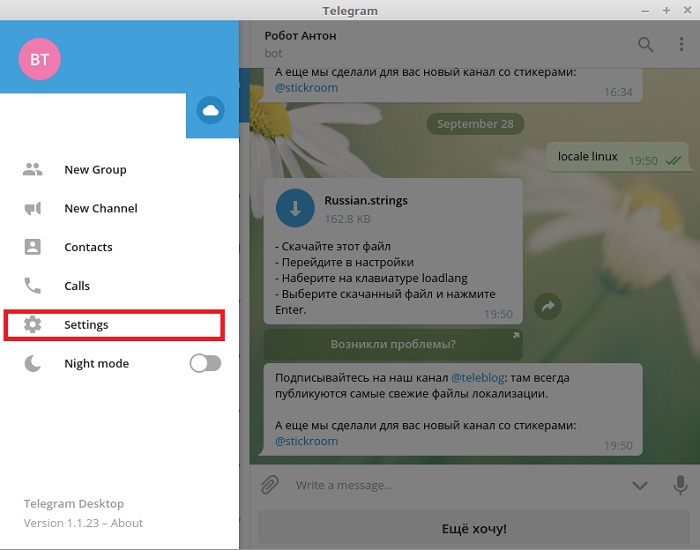
- Das Programm fordert einen Neustart an und nach dem Drücken der OK -Taste selbst wird neu gestartet.
Abschluss
Die Verwendung von Telegramm unter Linux ist ebenso bequem wie auf anderen Plattformen sowie ohne Einschränkungen. Sagen Sie uns, ob Sie es geschafft haben, Telegramm unter Linux Mint zu installieren.
- « Hinzufügen und Entfernen von Aufklebern im Telegramm
- Wie man Mitglied der Gruppe im Telegramm wird »

